* Dette innlegget er en del av iPhone LifeNyhetsbrevet dagens tips. Melde deg på. *
Kontakter-appen sorterer kontaktene dine i etternavn, fornavnsrekkefølge, og viser kontakter i fornavn, etternavnsrekkefølge. For å organisere iPhone- eller iPad-kontaktene dine annerledes, reverser disse innstillingene.
I slekt: Hvordan opprette kontaktgrupper på iPhone for å sende gruppe-e-poster og meldinger
Vi har allerede vist deg hvordan synkroniser iPhone-kontakter til Mac-en, og hvordan dele kontaktinformasjon via tekstmelding. For flere flotte iPhone-veiledninger, sjekk ut vår gratis Dagens tips. La oss nå gå over hvordan du endrer den alfabetiske sorteringsrekkefølgen til iPhone-kontakter og kontaktkort.
Slik endrer du sorteringsrekkefølgen på kontaktnavnene dine
- Åpne Innstillinger-appen.
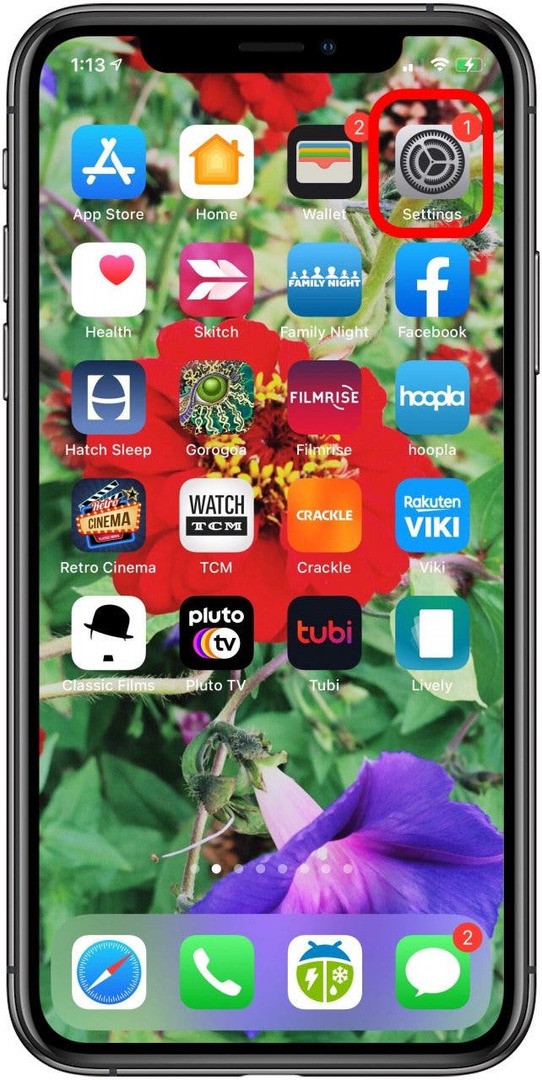
- Trykk på Kontakter.
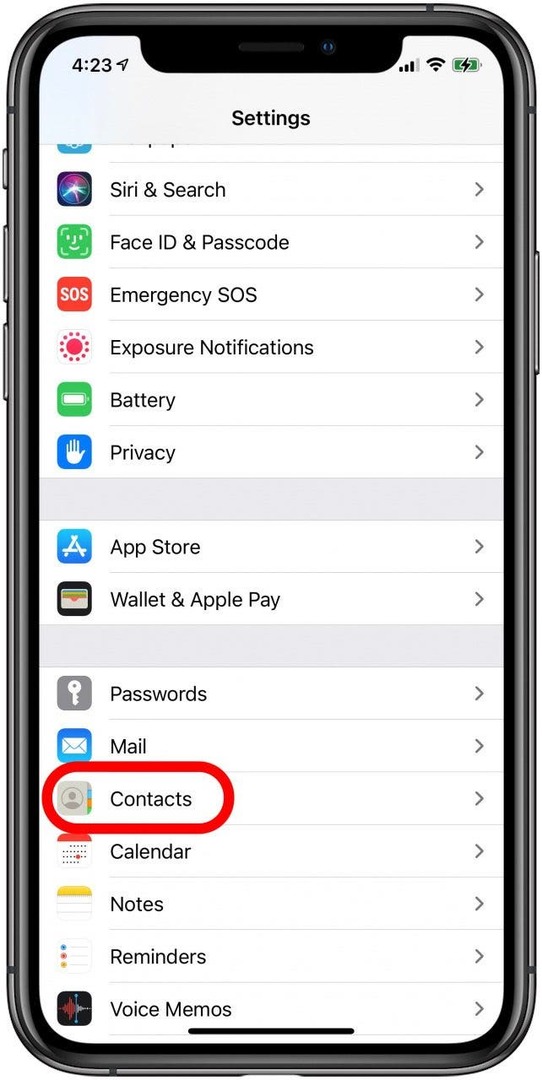
- Trykk på Sorteringsrekkefølge.
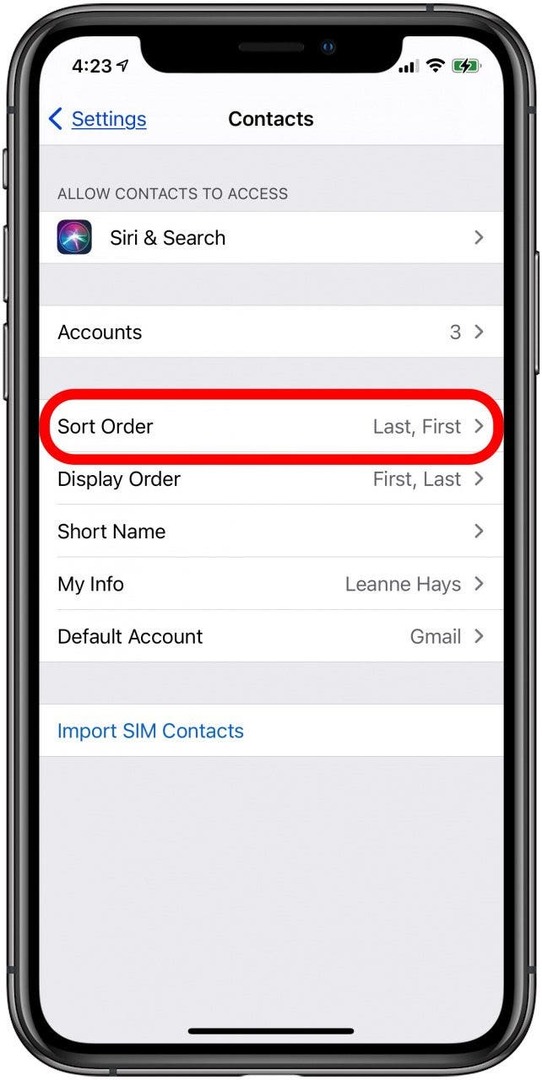
- Standardalternativet er Siste først. For å endre rekkefølgen, trykk Først sist.
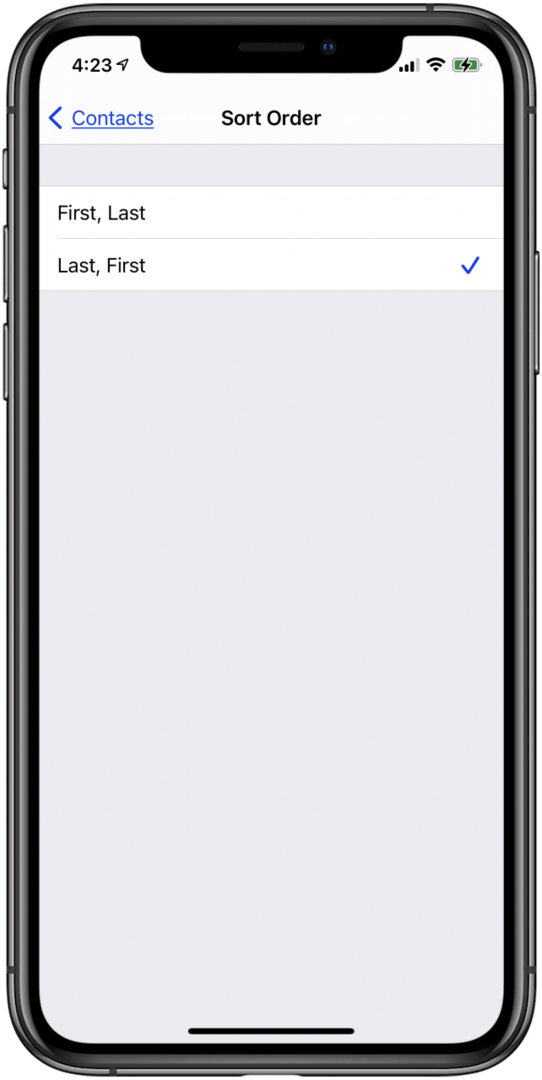
- Trykk på Visningsrekkefølge for å endre hvordan kontaktnavn skrives på kontaktkort.
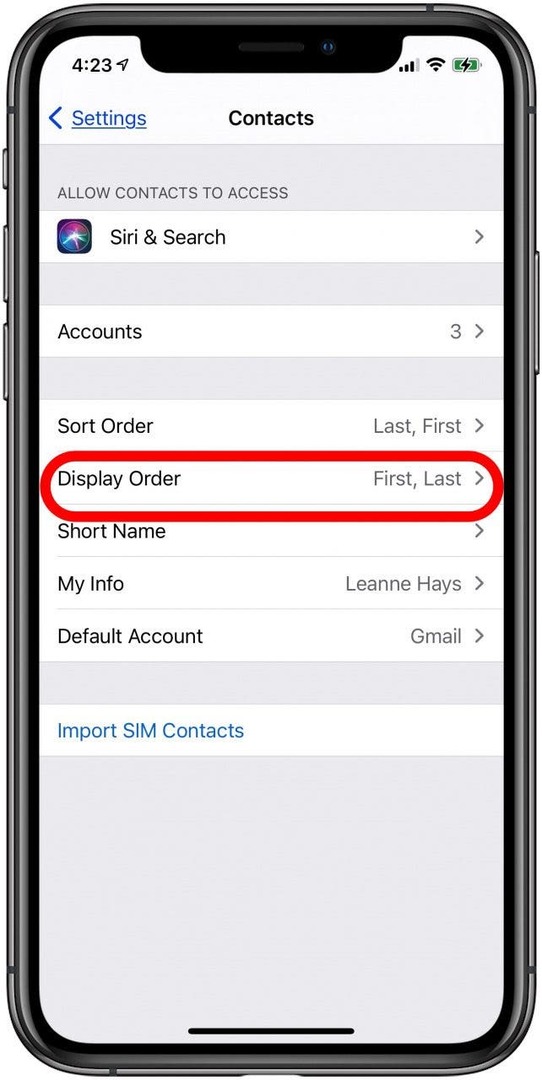
- Trykk på Siste først for å vise hver persons kontaktkort i etternavn/fornavnrekkefølge.
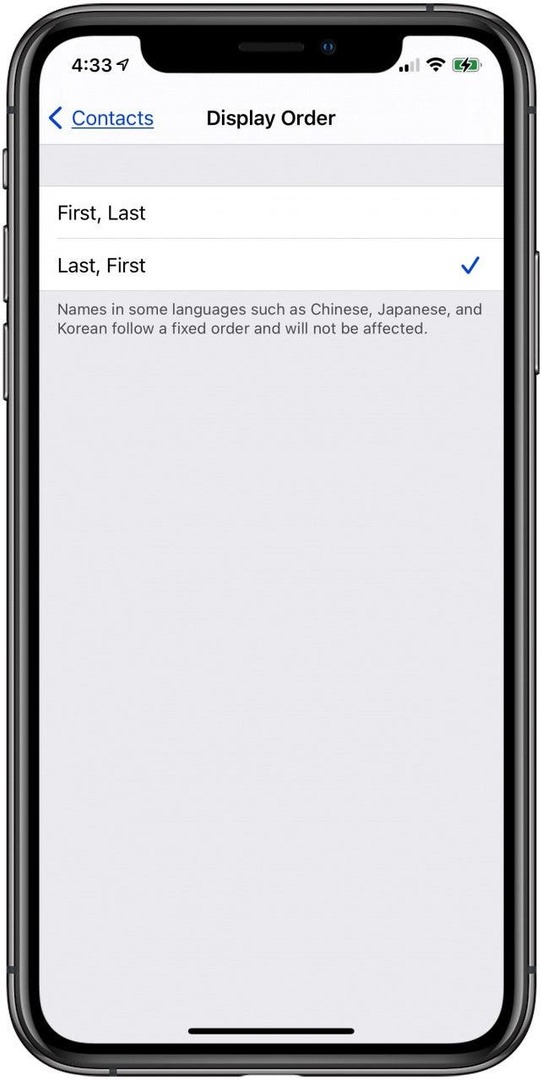
Merk at siden kinesiske, japanske og koreanske navn har en fast rekkefølge, endres ikke rekkefølgen på disse navnene.
Topp bildekreditt: Real Life Design / Shutterstock.com